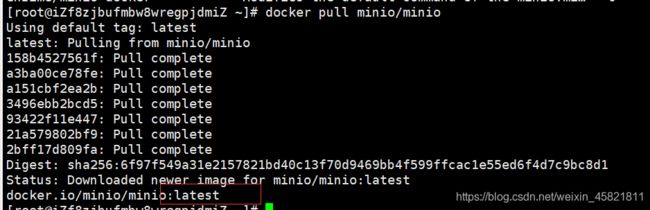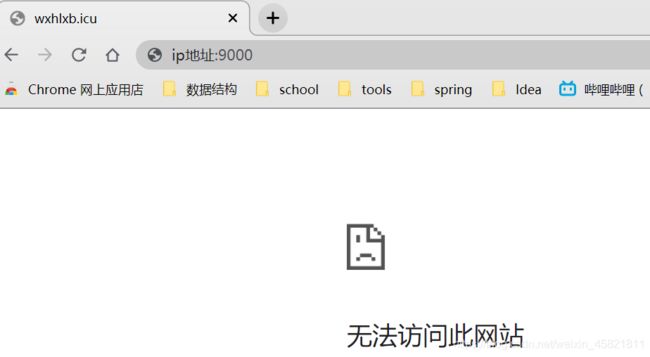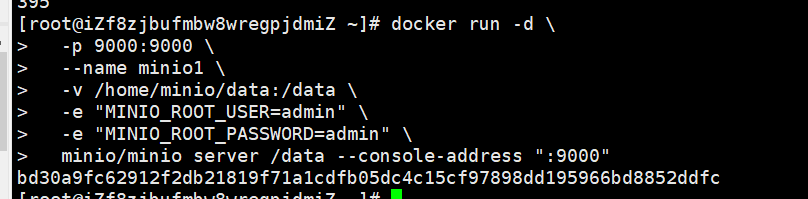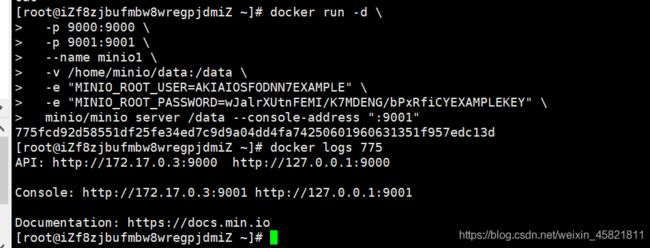史上最详细Docker安装最新版Minio 带详解 绝对值得收藏!!! 让我们一起学会使用minio搭建属于自己的文件服务器!!走上白嫖之路!解决启动了但是浏览器访问不了的原因
让我们一起学会使用minio搭建属于自己的文件服务器!!走上白嫖之路!
WARNING: Console endpoint is listening on a dynamic port (34451),
please use --console-address “:PORT” to choose a static port.
最近在整理的时候,想学习一下这个minio,发现启动了,在浏览器上访问不了。就记录起来了。
史上最详细Docker安装最新版Minio 带详解 绝对值得收藏!!! 解决启动了但是浏览器访问不了的原因
-
- Docker 搜索Minio镜像
- Docker 拉取Minio镜像
- Docker 启动Minio镜像
-
- 更新之前命令:
- 更新之后命令:
- 自言自语
Docker 搜索Minio镜像
docker search minio
Docker 拉取Minio镜像
docker pull minio/minio
注:我们没有指定版本 默认拉取的镜像就是最新的版本。
Docker 启动Minio镜像
最近MInio更新了。
更新之前命令:
我们以前的启动命令是这样的:
docker run -d -p 9000:9000 --name myminio -e "MINIO_ROOT_USER=minioadmin" -e "MINIO_ROOT_PASSWORD=minioadmin" -v /home/minio/data:/data minio/minio server /data
解释:
-
docker run :docker 启动容器命令
-
-d :后台启动
-
-p :端口映射
-
–name 为这个容器取一个名字
-
-e :设置环境变量
-
-v :文件挂载
-
minio/minio server /data : minio的启动命令
(minio/minio 是镜像名字、 /data:数据存储位置)
按照原有命令启动的话,浏览器是访问不了的。
我们来通过浏览器访问 http://ip:9000
我们是访问不了的。 这个时候我又去查看日志。
WARNING: Console endpoint is listening on a dynamic port (34451), please use --console-address ":PORT" to choose a static port.
WARNING: Detected default credentials 'minioadmin:minioadmin', we recommend that you change these values with 'MINIO_ROOT_USER' and 'MINIO_ROOT_PASSWORD' environment variables
抛出了一个警告:
警告:控制台终结点正在侦听动态端口(34451),请使用 --Console address":port"选择静态端口。
他说让我 添加它给的命令,选择静态端口。 我就没法,就只好听它的拉。
docker stop <容器id> #暂停容器
docker rm <容器id> #删除停止的容器
按照它的要求,我又开始重新启动了。
docker run -d \
-p 9000:9000 \
--name minio1 \
-v /home/minio/data:/data \
-e "MINIO_ROOT_USER=admin" \
-e "MINIO_ROOT_PASSWORD=admin" \
minio/minio server /data --console-address ":9000"
然后启动命令就改成了上面这样。
启动之后,我用docker logs <容器id> 查看日志
发现:
ERROR Unable to start the server: --console-address cannot be same as --address
直接抛出错误:无法启动服务器:-控制台地址不能与–地址相同
然后我就只好去查官网了。
就是下面更新后的
更新之后命令:
#最近更新的命令
docker run -d \
-p 9000:9000 \
-p 9001:9001 \
--name minio1 \
-v /home/minio/data:/data \
-e "MINIO_ROOT_USER=AKIAIOSFODNN7EXAMPLE" \
-e "MINIO_ROOT_PASSWORD=wJalrXUtnFEMI/K7MDENG/bPxRfiCYEXAMPLEKEY" \
minio/minio server /data --console-address ":9001"
更新之后多了一个端口映射。
这个我在minio的官网上并没有找到原因,后来又去看github上的版本更改才发现一点头绪。需要我们指定控制台的端口映射,并且和minio server 是不同的。
https://github.com/minio/minio/pull/12770
注:minio 的控制台也更新啦 脑阔大。

注意: 因为minio 控制台和minio server 需要不同的端口,一定要在阿里云或腾讯云上配置好安全组哦。一个9000 是不够了哈。
自言自语
一直好奇才能一直学习下去哦。
其他相关文章:
下篇:Docker 安装Minio Client,解决如何设置永久访问和下载链接
下下篇:SpringBoot 集成 Minio,实现使用自己 的文件服务器
下下下篇:Minio 小技巧 | 通过编码设置桶策略,实现永久访问和下载
如若还仍是不清楚,可私信、留言,一定会在第一时间进行回复。